Adobe Creative Cloud Cleaner Tool是一款Adobe公司出品的软件卸载清除工具,用户可以通过软件将一些难以清除的流氓软件进行彻底的清除,清除效果十分强大,软件还能自动帮我们扫描电脑中需要的文件从而进行清理,十分实用。

软件介绍
Creative Cloud Cleaner Tool 是一种实用工具,供有经验的用户清理已损坏的安装文件。它可以删除或修复有问题的文件,并解决注册表项中的权限问题。Creative Cloud Cleaner Tool 是一种实用工具,供有经验的用户清理已损坏的安装文件。它可以删除或修复有问题的文件,并解决注册表项中的权限问题。
卸载前的准备:备份需要的数据,如自定义插件、配置等;尝试从控制面板卸载、关闭所有的Adobe软件。
确保在运行 Creative Cloud Cleaner Tool 之前,已经退出所有的 Adobe Creative Cloud 应用程序,并终止所有adobe软件进程。
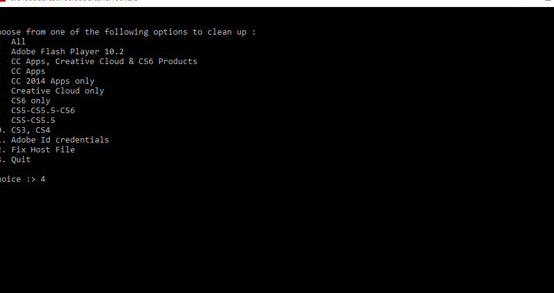
使用说明
1、运行Adobe Creative Cloud Cleaner Tool,选择您的语言:如果是英语,请键入 e,如果是日语,请键入 j,然后按 Enter。
2、查看 Adobe 最终用户许可协议:键入 y 接受协议,或者键入 n 拒绝协议(如果拒绝,则脚本会停止运行)。按下 Enter。
3、键入与要选择的选项相对应的数字,然后按 Enter。例如,如果要卸载 Creative Cloud 应用程序,请键入 4(CC 应用程序)。
4、随后,若要删除某个应用程序,请选择要删除的应用程序:键入与应用程序名称相对应的数字,然后按 Enter。
5、同样,要删除 CoreSync,请键入 1 或 4,然后按 Enter。之后,键入与 CoreSync 相对应的数字,并按 Enter。
6、确认您要删除该条目:键入 y,然后按 Enter。
7、(可选)如果您无法连接到 Adobe 服务器,请重复这些步骤以修复您的 host 文件。在接受最终用户许可协议后,键入 12 以选择 host 文件选项。确认您要修复 host 文件:键入 y,然后按 Enter。Cleaner Tool 可在同一目录中创建主机文件的备份(名为 hosts_bkup),在发生问题时,您可以使用它进行还原。
8、当您看到消息“Adobe Creative Cloud Cleaner Tool 已成功完成”,请按 Enter 并重新启动计算机。

Effie是一款操作便捷的写作软件,简洁直观的界面设计,人人都能轻松上手操作。Effie提供了写作、思维导图、大纲、AI助手等多项实用功能,全面覆盖用户的写作需求,且内置资源库,方便用户管理文...

万彩动画大师是一款简单好用的动画视频制作软件,提供丰富的功能,让用户可以轻松打造企业宣传片、动画片、产品介绍短片等多种视频内容。万彩动画大师提供了众多精美的动画模板和海量素材,供用...

淘宝直播最新电脑版是一款非常好用的直播工具,是淘宝主播的必备之选。在淘宝直播最新电脑版支持主播与观众随时轻松互动,展示商品、回答问题等。此外,该软件还支持多种美颜、滤镜和音效功能,...

哔哩哔哩直播姬是一款简单易用的直播辅助软件,用户只要拥有哔哩哔哩弹幕网会员,就能轻松登录会员快速开启直播。哔哩哔哩直播姬内置弹幕回复、礼物打赏等互动功能,满足主播的不同直播互动需求...

酷呆桌面(Coodesker)提供了极为实用的桌面整理功能,助力用户轻松美化、整理桌面图标。酷呆桌面(Coodesker)支持应用启动器、文档归类等功能,让电脑桌面变得更加整洁,提高办事的效率。同时,该...

向日葵远程控制软件最新版操作简单便捷,用户一键点击就能发起或接受远程控制,随时畅享安全、顺畅的远程体验。向日葵远程控制软件最新版支持远程控制电脑、视频监控、桌面录像、远程文件、远程...
发表评论
共0条
评论就这些咯,让大家也知道你的独特见解
立即评论以上留言仅代表用户个人观点,不代表系统之家立场